メールのヘッダーを作成すると、すべてのメールに自動的に挿入されます。
ヘッダーを作成する
1. [メール]をクリックします。
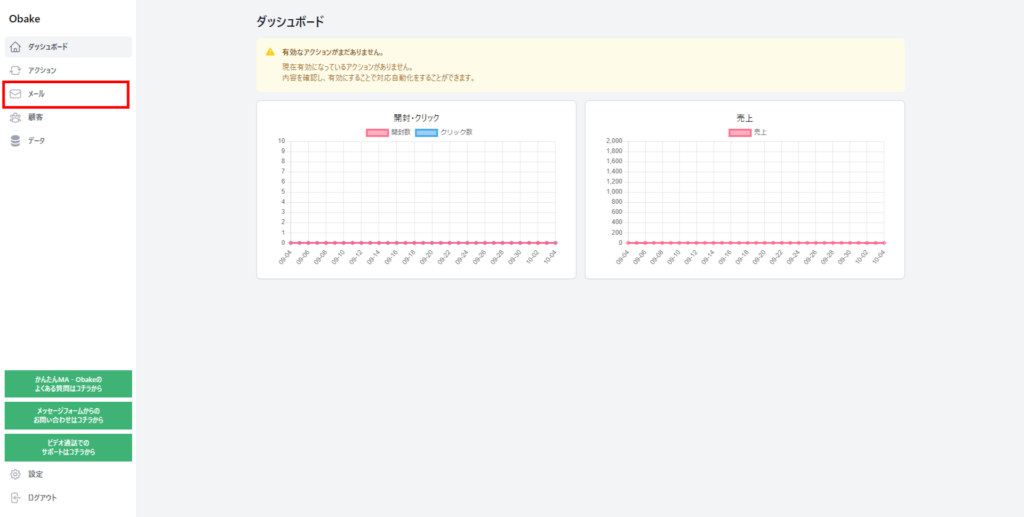
2. [メールコンポーネント一覧]をクリックします。
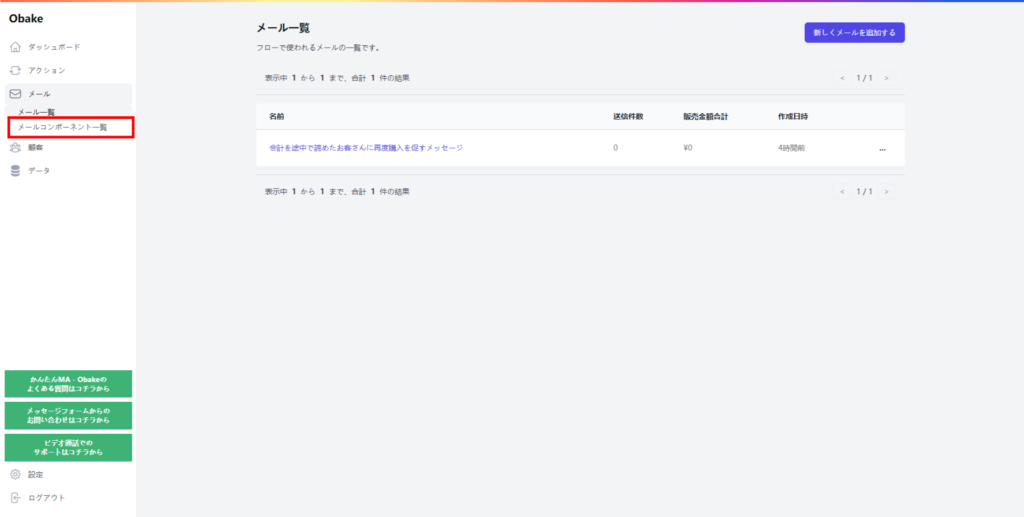
3. [ヘッダー]をクリックします。
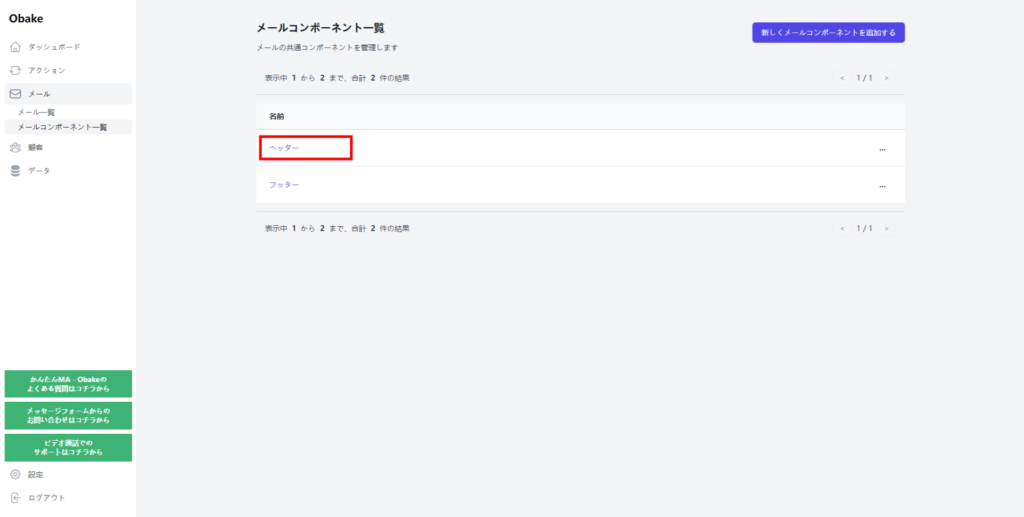
文字を挿入する
1. [文章]をドラッグ&ドロップして、青枠内に挿入します。
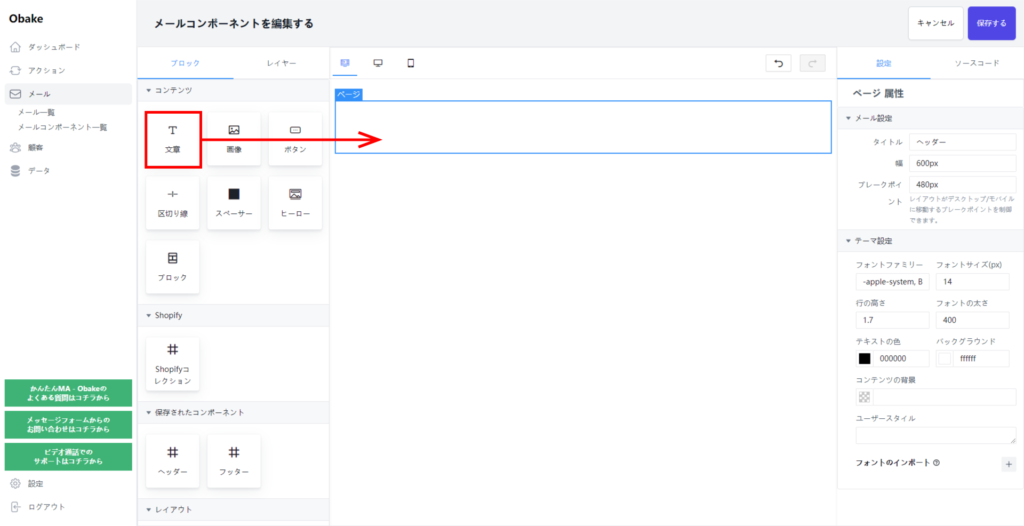
2. 文章をストア名などに変更します。
- 例として、「Tokyo Girl’s Collection」としました。
- 上に表示されているツールバーを使って、フォントの種類、文字サイズ、文字色を変更することができます。
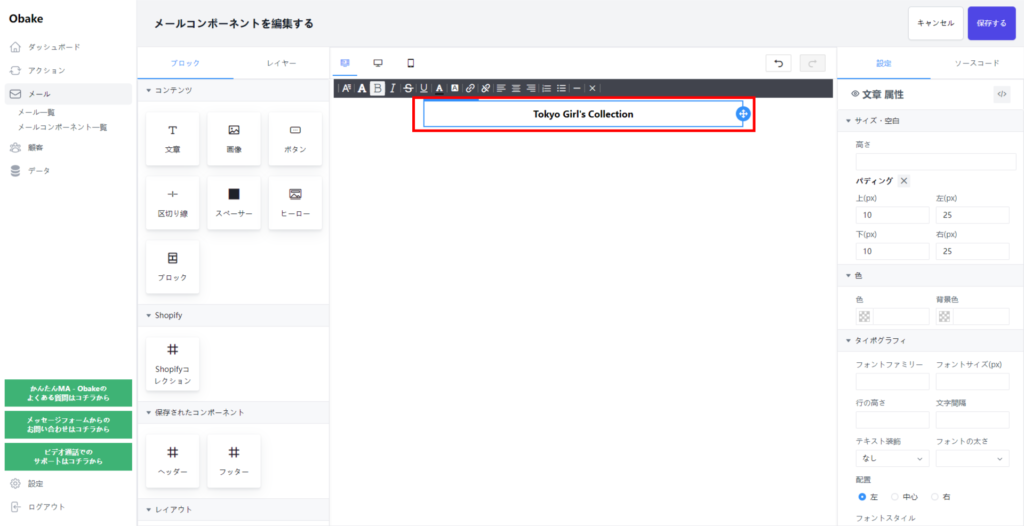
3. 背景色を変更できます。
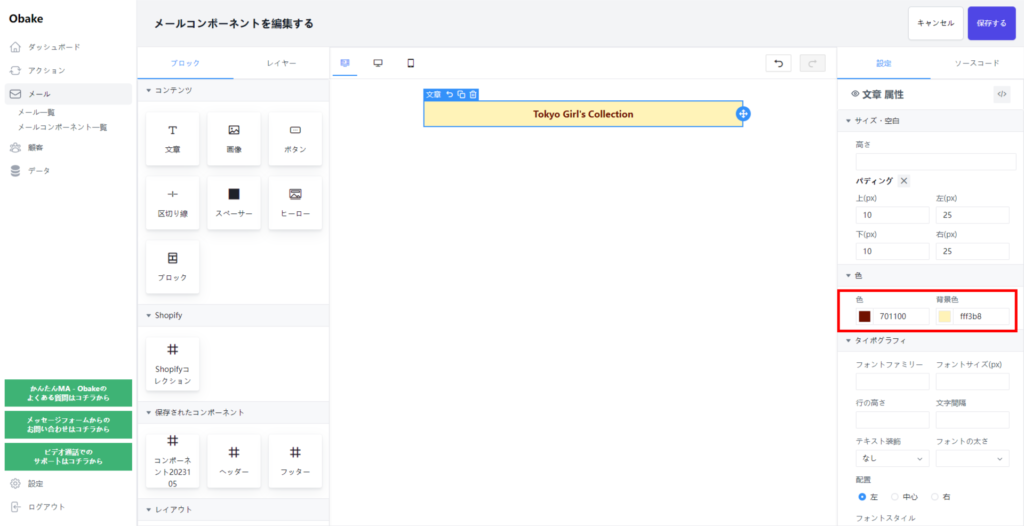
4. パディングを変更できます。
- パディングとは境界線内の余白のことです。数値が大きくなるほど余白が大きくなります。
- 上下左右で設定できます。
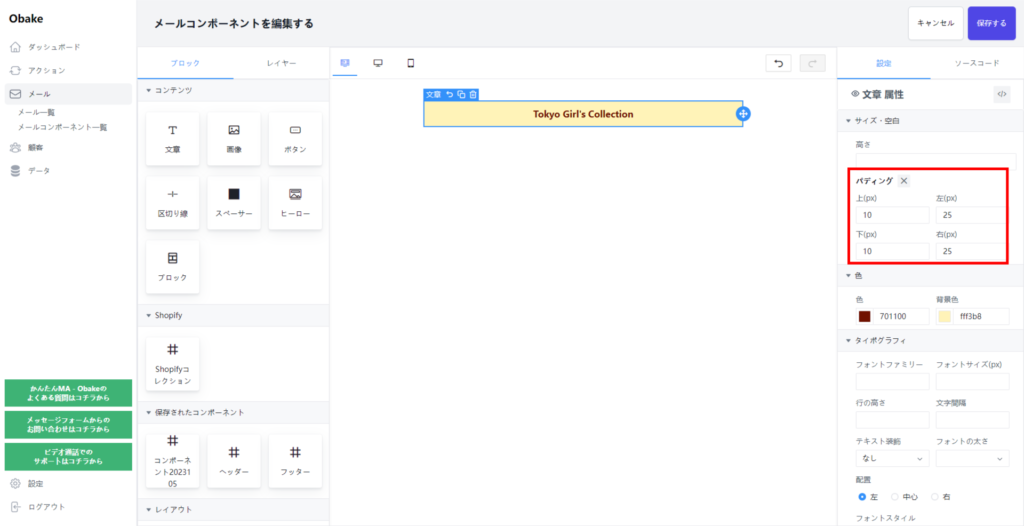
5. 設定完了後、[保存する]をクリックします。
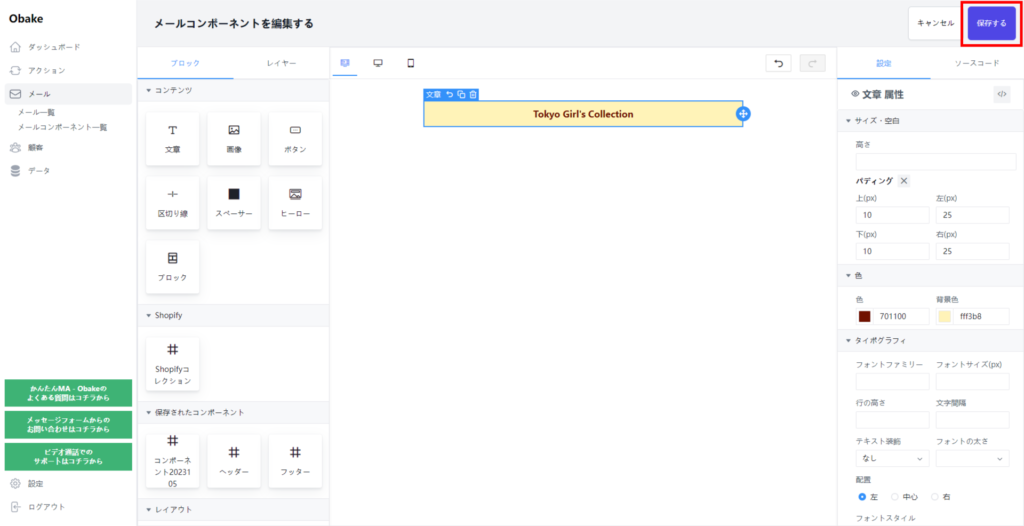
画像を挿入する
1. [画像]をドラッグ&ドロップして、青枠内に挿入します。
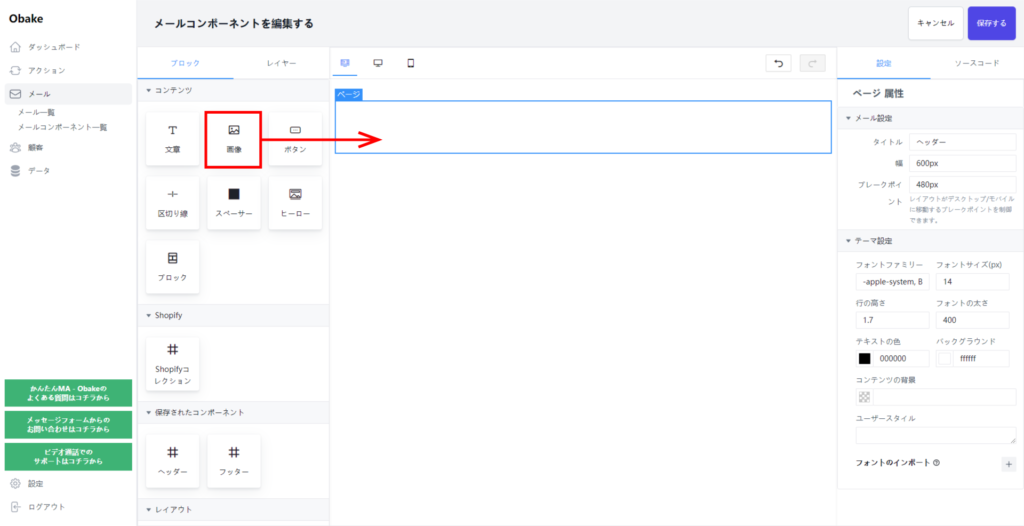
2. 画像のURLを挿入します。
- Shopifyに画像をアップロードして、画像のURLをコピーするには、次のように操作してください。
- Shopify→[コンテンツ]→[ファイル]→[ファイルをアップロード]→[リンク]をクリックします。
- Shopify以外のサイトの画像のURLも入力できます。
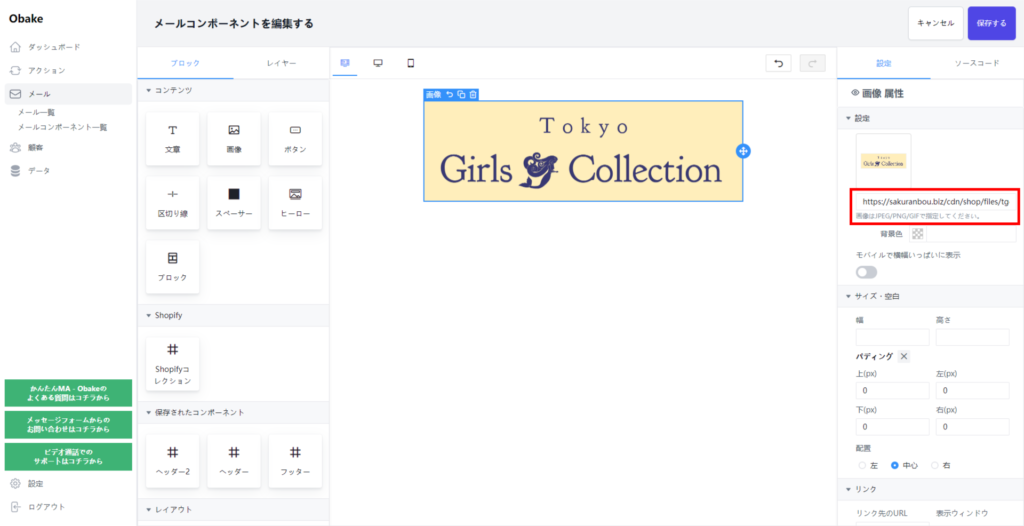
3. 画像の幅や高さを指定できます。
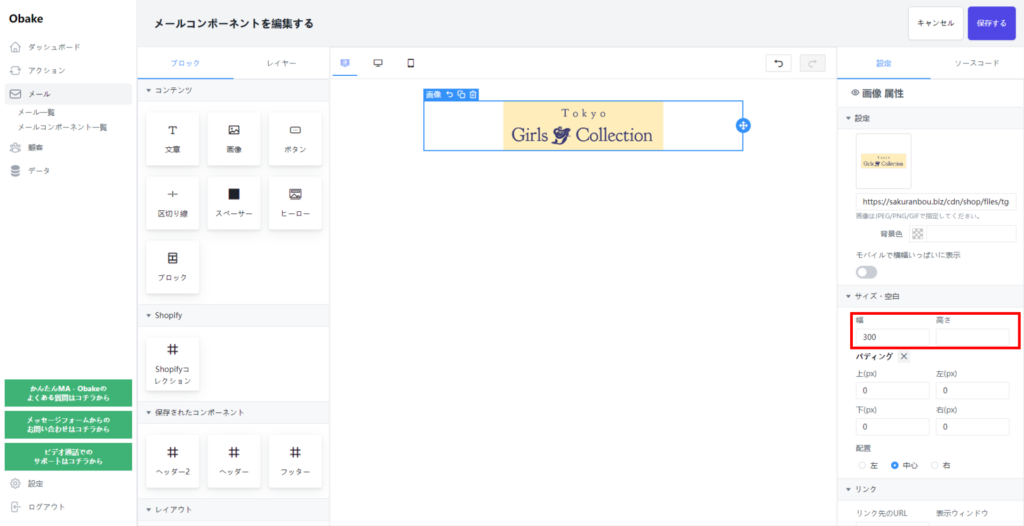
4. 画像にリンクも設定できます。
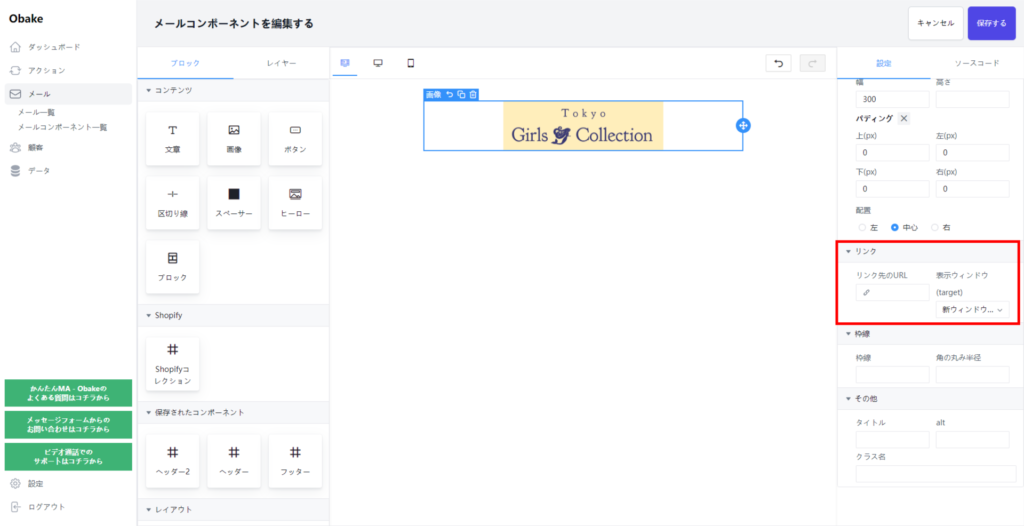
5. 設定完了後、[保存する]をクリックします。
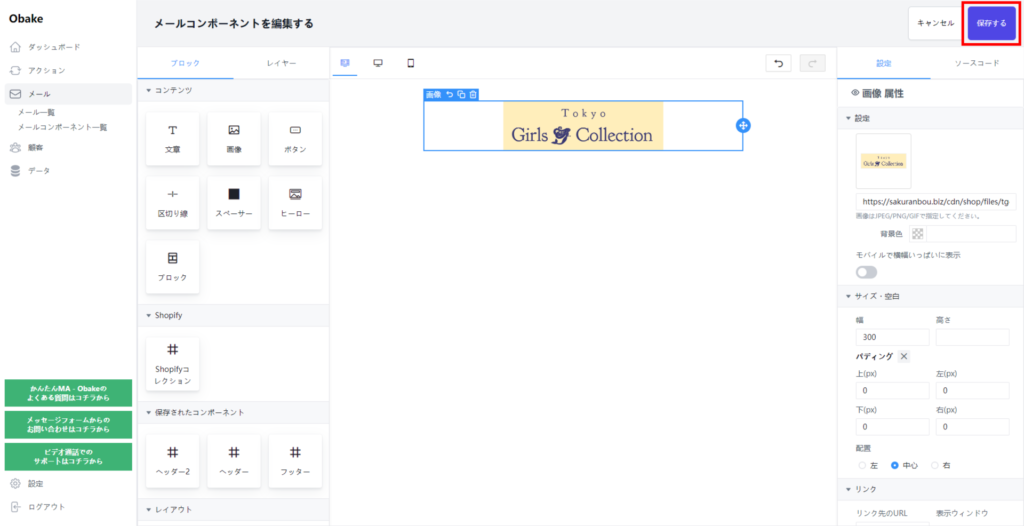
関連ページ